Màn hình màu đen và sọc đen trong các trò chơi/ứng dụng trong Nox App Player liên quan đến card đồ họa và trình điều khiển.
- 10 phần mềm giả lập Android tốt nhất cho Windows
- Chơi game Android trên máy tính bằng NoxPlayer (Nox App Player)
Xin lưu ý rằng Nox không hỗ trợ card đồ họa tích hợp dưới đây:
- Intel G33/G31 Chipset Family
- Mobile Intel(R) 4 Series Express Chipset Family
Nox hỗ trợ các card đồ họa này, nhưng bạn vẫn có thể gặp sự cố khi chơi game:
- Intel HD Graphics 4000+ (Intel Haswell HD Graphics – GT2)
- Intel HD Graphics 5000+ (Intel Haswell HD Graphics – GT3)
Khi thấy màn hình màu đen hoặc có sọc đen, bạn có thể xem xét các lý do dưới đây:
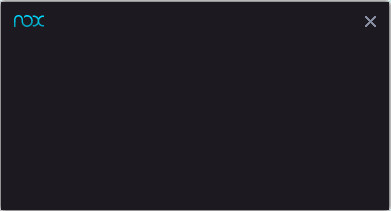
1. Trình điều khiển card đồ hoạ của bạn không được cập nhật lên phiên bản mới nhất. Trong trường hợp này, bạn có thể thử cập nhật trình điều khiển đồ hoạ hoặc thông qua trang web chính thức của nhà sản xuất đồ hoạ hoặc sử dụng phần mềm Driver Genius.
2. Trình điều khiển card đồ hoạ của bạn là phiên bản mới nhất nhưng không ổn định. Nhiều trình điều khiển mới có thể không ổn định như phiên bản trước. Trong trường hợp này, bạn có thể cân nhắc việc chuyển trình điều khiển đồ hoạ trở về phiên bản trước và ổn định hơn bằng phần mềm Driver Genius.
3. Bạn đang sử dụng một phiên bản cũ của Nox App Player. Vì vậy hãy tải và cài đặt phiên bản mới nhất của Nox App Player.
4. Bạn đang chạy một game nặng với thiết lập hiệu suất thấp trong Nox. Nếu trò chơi bạn đang chơi là game khủng, sau đó bạn cần nhiều CPU và RAM cho Nox để đảm bảo nó có thể chạy. Điều này có thể được thực hiện trong Nox System Settings > Advanced > Performance Setting > thực hiện các thay đổi cần thiết và nhấp vào Save Changes.
Chúc các bạn thực hiện thành công!
 Công nghệ
Công nghệ  AI
AI  Windows
Windows  iPhone
iPhone  Android
Android  Học IT
Học IT  Download
Download  Tiện ích
Tiện ích  Khoa học
Khoa học  Game
Game  Làng CN
Làng CN  Ứng dụng
Ứng dụng 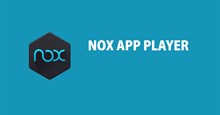



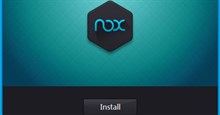




 Thương mại Điện tử
Thương mại Điện tử  Nhạc, phim, truyện online
Nhạc, phim, truyện online  Phần mềm học tập
Phần mềm học tập 









 Linux
Linux  Đồng hồ thông minh
Đồng hồ thông minh  macOS
macOS  Chụp ảnh - Quay phim
Chụp ảnh - Quay phim  Thủ thuật SEO
Thủ thuật SEO  Phần cứng
Phần cứng  Kiến thức cơ bản
Kiến thức cơ bản  Lập trình
Lập trình  Dịch vụ công trực tuyến
Dịch vụ công trực tuyến  Dịch vụ nhà mạng
Dịch vụ nhà mạng  Quiz công nghệ
Quiz công nghệ  Microsoft Word 2016
Microsoft Word 2016  Microsoft Word 2013
Microsoft Word 2013  Microsoft Word 2007
Microsoft Word 2007  Microsoft Excel 2019
Microsoft Excel 2019  Microsoft Excel 2016
Microsoft Excel 2016  Microsoft PowerPoint 2019
Microsoft PowerPoint 2019  Google Sheets
Google Sheets  Học Photoshop
Học Photoshop  Lập trình Scratch
Lập trình Scratch  Bootstrap
Bootstrap  Năng suất
Năng suất  Game - Trò chơi
Game - Trò chơi  Hệ thống
Hệ thống  Thiết kế & Đồ họa
Thiết kế & Đồ họa  Internet
Internet  Bảo mật, Antivirus
Bảo mật, Antivirus  Doanh nghiệp
Doanh nghiệp  Ảnh & Video
Ảnh & Video  Giải trí & Âm nhạc
Giải trí & Âm nhạc  Mạng xã hội
Mạng xã hội  Lập trình
Lập trình  Giáo dục - Học tập
Giáo dục - Học tập  Lối sống
Lối sống  Tài chính & Mua sắm
Tài chính & Mua sắm  AI Trí tuệ nhân tạo
AI Trí tuệ nhân tạo  ChatGPT
ChatGPT  Gemini
Gemini  Điện máy
Điện máy  Tivi
Tivi  Tủ lạnh
Tủ lạnh  Điều hòa
Điều hòa  Máy giặt
Máy giặt  Cuộc sống
Cuộc sống  TOP
TOP  Kỹ năng
Kỹ năng  Món ngon mỗi ngày
Món ngon mỗi ngày  Nuôi dạy con
Nuôi dạy con  Mẹo vặt
Mẹo vặt  Phim ảnh, Truyện
Phim ảnh, Truyện  Làm đẹp
Làm đẹp  DIY - Handmade
DIY - Handmade  Du lịch
Du lịch  Quà tặng
Quà tặng  Giải trí
Giải trí  Là gì?
Là gì?  Nhà đẹp
Nhà đẹp  Giáng sinh - Noel
Giáng sinh - Noel  Hướng dẫn
Hướng dẫn  Ô tô, Xe máy
Ô tô, Xe máy  Tấn công mạng
Tấn công mạng  Chuyện công nghệ
Chuyện công nghệ  Công nghệ mới
Công nghệ mới  Trí tuệ Thiên tài
Trí tuệ Thiên tài